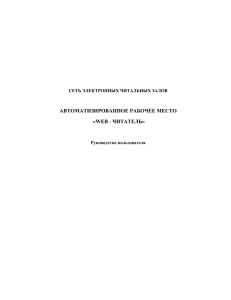При нажатии на кнопку «Редактировать» появляется
advertisement

Приложение Б Интерфейс главного администратора Интерфейс главного администратора Общее описание Интерфейс главного администратора предназначен для управления основным сайтом системы, создания, редактирования и удаления подсайтов управляющих компаний, ведения истории переписки с пользователями системы и хранения сообщений, отправленных через форму обратной связи основного сайта системы. Вход в административный интерфейс осуществляется по адресу http://mydomain.ru/admin, либо с основного сайта системы. Если значения сессий/cookies не содержат информацию об администраторе, выводится выпадающее окно, предлагающее ввести имя пользователя и пароль администратора и кнопка «Вход». Элементы сайта Сайт состоит из четырех элементов: 1.Шапка сайта Шапка сайта является неизменной для всех разделов сайта и состоит из следующих блоков: 1.1 Логотип компании. Является ссылкой на главную страницу. 1.2 Поиск. Осуществляет поиск текстовой информации всем разделам сайта. 1.3 Ссылка «Выход». Осуществляет очистку сессий/cookies пользователя. 2.Пространство контента Основное пространство, используемое для контента, имеет визуальное отличие от шапки и подвала сайта. Данный элемент отличается на разных страницах, описание его содержания в разделе «Структура сайта» данного документа. 3.Левая колонка выводит блок меню для администрирования и содержит следующие элементы: 3.1 Управляющие компании 3.2 Пользователи 3.3 Переписка 3.4 Сообщения 3.5 Реклама 3.6 Форум 4.Подвал сайта Подвал сайта должен оставаться неизменным на всех страницах. Он содержит информацию о разработчиках и копирайт. Структура сайта Главная страница На главной странице в хронологическом порядке выводится переписка с пользователями и сообщения, отправленные через форму обратной связи основного сайта системы. Внизу контентной части расположены ссылки для навигации по страницам сообщений. Управляющие компании На странице управляющих компаний выводится список управляющих компаний в виде таблицы с постраничной навигацией, и ссылками для выбора количества строк для вывода (10, 30, 50, 100, все). Так же для списка присутствует возможность сортировки по названию ТСЖ. Справа, напротив каждой из управляющих компаний присутствуют графические копки «Редактировать» и «Удалить». При нажатии на кнопку «Редактировать» осуществляется переход на страницу редактирования ТСЖ. При нажатии на кнопку «Удалить» появляется всплывающее окно с кнопками «Удалить» и «Отмена». При нажатии на кнопку отмена происходит закрытие всплывающего окна, при нажатии на кнопку «Удалить» выполняется скрипт удаления, и без перезагрузки страницы удаляется соответствующий элемент списка из блока. Ниже ссылок постраничной навигации расположена кнопка «Добавить ТСЖ». При нажатии на кнопку добавить осуществляется переход на страницу добавления ТСЖ. Добавление ТСЖ Страница создания управляющей компании содержит форму добавления ТСЖ, содержащей следующие поля для заполнения: 1. Название – текстовое поле 2. Город – горизонтальный блок из двух выпадающих списков, первый список – список областей, второй список – список городов в области (подгружается при помощи ajax в зависимости от того, что выбрано в списке «Область») 3. Юридический адрес – текстовое поле 4. Фактический адрес – текстовое поле 5. Логин в системе – текстовое поле 6. E-mail– текстовое поле 7. Пароль – поле ввода пароля Все поля обязательны для заполнения и должны проходить валидацию на удовлетворение следующим условиям: Название – 7 - 150 символов, русские и латинские буквы и пробел. Город – элементы списков не пустые. Юридический адрес – все допустимые символы и буквы за исключением тегов, спецсимволов и потенциально опасных данных. Фактический адрес – все допустимые символы и буквы за исключением тегов, спецсимволов и потенциально опасных данных. Логин – 3-30 символов, русские и латинские буквы, цифры, символы: «-», «_». E-mail – 7- 60 символов, русские и латинские буквы, цифры, символы: «-», «_», «@», «.». Пароль - все допустимые символы и буквы за исключением тегов, спецсимволов и потенциально опасных данных. Вводимые данные скрываются символом «*». Подтверждение пароля - все допустимые символы и буквы за исключением тегов, спецсимволов и потенциально опасных данных. Вводимые данные скрываются символом «*». Ниже данной формы находится блок добавления домов к управляющей компании. По умолчанию данный блок содержит пустую таблицу вывода списка улиц и домов в формате: Улица Дом Редактировать Сортировка выполняется по названию улицы в алфавитном порядке. Удалить Ниже списка находится кнопка «Добавить». При нажатии на кнопку «Добавить» выводится всплывающее окно, содержащее следующие поля: 1. Улица – выпадающий список (значения берутся из базы данных для конкретного города, указанного в поле выше). 2. Дом – текстовое поле 3. Количество квартир в доме – текстовое поле. Все поля обязательны для заполнения и проходят валидацию по следующим правилам: Улица – должно быть не пустым Дом – 1 -4 цифры и буквы Количество квартир 1-4 цифры. Ниже формы находится кнопка «Добавить», при нажатии на которую данные отправляются скрипту обработки, и в случае успешного выполнения улица и дом добавляются в список и выводятся в блоке без перезагрузки страницы иначе выводится сообщение об ошибке. При нажатии на кнопку редактировать напротив дома появляется всплывающее окно, аналогичное окну добавления дома, с той разницей, что в окне «Редактирование» все поля уже заполнены. При нажатии на кнопку «Удалить» появляется всплывающее окно с кнопками «Удалить» и «Отмена». При нажатии на кнопку отмена происходит закрытие всплывающего окна, при нажатии на кнопку «Удалить» выполняется скрипт удаления, и без перезагрузки страницы удаляется соответствующий элемент списка из блока. Редактирование Страница редактирования содержит две вкладки: Информация и Дизайн Вкладка «Информация» содержит страницу, аналогичную странице добавления ТСЖ, с той лишь разницей, что все поля уже заполнены. Алгоритм работы страницы аналогичный. Вкладка «Дизайн» содержит блоки: Готовые темы, Шаблоны, Стили и скрипты, Файлы и Текстовая область с кнопкой сохранить. Готовые темы - горизонтальный слайдер с миниатюрами шаблонов сайта, при клике по которому выводится всплывающее окно, показывающее полноразмерное изображение шаблона с учетом пропорций экрана и кнопку «Использовать», при нажатии на которую данный шаблон дизайна назначается к текущему сайту-визитке. Шаблоны – графические кнопки: Шапка, Левая колонка, Правая колонка, Контентная область, Подвал, при нажатии на которые снизу, в область текста без перезагрузки страницы выводится html код данной части шаблона, при нажатии на кнопку сохранить данный html код сохраняется в выбранной области шаблона. Стили и скрипты – список ссылок на стили и скрипты с кнопкой удалить напротив каждого и формой загрузки своих стилей и скриптов, добавление и удаление стилей и скриптов происходит без перезагрузки страницы. При нажатии по ссылке-названию файла стиля/скрипта его код так же выводится в нижнюю область текста, при нажатии на кнопку сохранить код сохраняется в выбранном файле. Файлы – список файлов с кнопкой удалить напротив каждого и формой загрузки файлов, добавление и удаление стилей и скриптов происходит без перезагрузки страницы. Пользователи На странице пользователей выводится список всех пользователей в виде таблицы с постраничной навигацией, и ссылками для выбора количества строк для вывода (10, 30, 50, 100, все). Справа, напротив каждого из пользователей присутствуют графические копки «Редактировать» и «Деактивировать». Для выбора пользователей конкретного ТСЖ вверху контентной части присутствует выпадающий список управляющих компаний, при клике по которому список пользователей формируется в зависимости от выбранного ТСЖ При нажатии на кнопку «Редактировать» появляется всплывающее окно, содержащее следующие поля: 1. Фамилия Имя Отчество – текстовое поле 2. Город – горизонтальный блок из двух выпадающих списков, первый список – список областей, второй список – список городов в области (подгружается при помощи ajax в зависимости от того, что выбрано в списке «Область»). 3. Логин – текстовое поле. 4. E-mail – текстовое поле 5. Телефон – текстовое поле 6. Примечание – текстовое поле Все поля (кроме примечания) обязательны для заполнения и должны проходить валидацию на удовлетворение следующим условиям: ФИО – 10 - 150 символов, русские и латинские буквы и пробел. Город – элементы списков не пустые. Логин – 3-30 символов, русские и латинские буквы, цифры, символы: «-», «_». E-mail – 7- 60 символов, русские и латинские буквы, цифры, символы: «-», «_», «@», «.». Телефон 5 – 25 символов: цифры «(», «)», «-» и пробел. В конце формы находится поле для ввода пароля пользователя и кнопка «Сохранить». При нажатии на кнопку происходит проверка данных, и в случае и в случае успешной обработки без перезагрузки страницы выводятся в соответствующие поля. При нажатии на кнопку «Деактивировать» появляется всплывающее окно с кнопками «Деактивировать» и «Отмена». При нажатии на кнопку отмена происходит закрытие всплывающего окна, при нажатии на кнопку «Деактивировать» выполняется деактивация пользователя без удаления, и без перезагрузки страницы удаляется соответствующий элемент списка из блока. Переписка Содержит переписку с пользователями в хронологическом порядке с постраничной навигацией. Сообщения Содержит сообщения, отправленные при помощи формы обратной связи с основного сайта в хронологическом порядке. Реклама Выводит список рекламных баннеров с постраничной навигацией. Напротив каждого из объявлений присутствуют ссылки «Редактировать», «Удалить» и «Активно/Неактивно». При нажатии на ссылку «Редактировать» появляется всплывающее окно с формой, аналогичной форме добавления банера. При нажатии на ссылку «Удалить» появляется всплывающее окно с кнопками «Удалить» и «Отмена». При нажатии на кнопку отмена происходит закрытие всплывающего окна, при нажатии на кнопку «Удалить» выполняется скрипт удаления, и без перезагрузки страницы удаляется соответствующее объявление. Напротив каждого из баннеров находится ссылка «Активно/Неактивно», при нажатии на которую происходит активация/деактивация соответствующего баннера. Ниже списка баннеров располагается форма добавления баннера, которая содержит следующие поля: Поле ссылка – HTML текст Поле баннер – Поле и кнопка обзор для загрузки изображения. И блок «Опции показа» с полями: количество, выпадающий список (показов/переходов), два поля для выбора дат начала и окончания показа баннера, и блок выбора адресации баннера со списками: ТСЖ, Область, Город, Район. В этом блоке можно указать количество показов/переходов и настроить диапазон дат для показа, причем если будет введено количество показов/переходов и указан диапазон дат, приоритет будет отдаваться количеству показов/переходов. При достижении количества показов/переходов, либо по окончании даты показа баннер автоматически переходит в состояние «Неактивен» В блоке адресности баннера можно выбрать ТСЖ для показа баннера, либо выпадающими списками явно указать Область, Город и район для показа баннера. Форум Является прямой ссылок на вход в систему администрирования форума